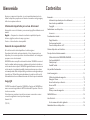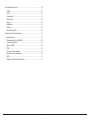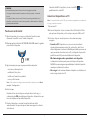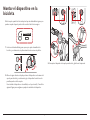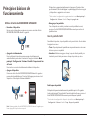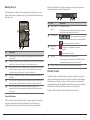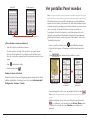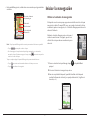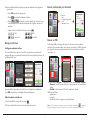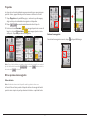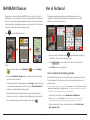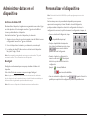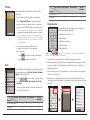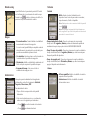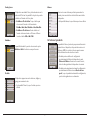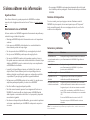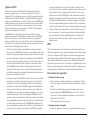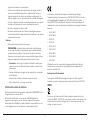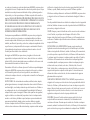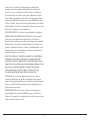Navman Bike 1000 Manual de usuario
- Categoría
- Navegantes
- Tipo
- Manual de usuario

Manual del usuario
BIKE
1000

2
Bienvenido
Gracias por comprar este dispositivo. Lea este manual atentamente antes de
utilizar su dispositivo por primera vez. Guarde este manual en un lugar seguro y
utilícelo como primera referencia.
Información importante para el uso del manual
Es importante conocer los términos y convenciones tipográficas utilizadas en este
manual.
Negrita — Componentes o elementos mostrados en pantalla, incluyendo
botones, epígrafes, nombres de campo y opciones.
Cursiva — Indica el nombre de una pantalla.
Exención de responsabilidad
No todos los modelos están disponibles en todas las regiones.
Dependiendo del modelo que haya adquirido, el color y la apariencia de su
dispositivo y los accesorios pueden no coincidir exactamente con las imágenes
que aparecen en este documento.
NAVMAN obedece a una política de desarrollo continuo. NAVMAN se reserva el
derecho a realizar cambios y mejoras en cualquiera de los productos descritos en
este documento sin aviso previo. NAVMAN no garantiza la ausencia de errores en
este documento. Las capturas de pantalla y demás presentaciones que contiene
este manual podrían diferir de las pantallas y presentaciones reales generadas por
el producto real. Dichas diferencias serán mínimas y el producto real ofrecerá la
funcionalidad descrita en este Manual de usuario en todos los aspectos materiales.
Copyright
© MiTAC International Corporation. NAVMAN y el logotipo de NAVMAN son
marcas comerciales registradas de MiTAC International Corporation. Todos los
derechos reservados.
Todas las marcas y nombres de productos son marcas comerciales o marcas
comerciales registradas de sus respectivas empresas.
Revisión: R00
(1/2016)
Contenidos
Bienvenido ...................................................................................................................2
Información importante para el uso del manual ...........................................2
Exención de responsabilidad ..............................................................................2
Copyright ...............................................................................................................2
Familiarizarse con el dispositivo ..............................................................................4
Accesorios .............................................................................................................4
Procedimientos iniciales ...........................................................................................4
Cargar la batería ...................................................................................................4
Puesta en marcha inicial .....................................................................................5
Conectar el dispositivo a su PC .........................................................................5
Montar el dispositivo en la bicicleta .......................................................................6
Principios básicos de funcionamiento ....................................................................7
Utilizar el botón de ENCENDIDO/APAGADO ................................................7
Usar la pantalla táctil ..........................................................................................7
Menú principal ......................................................................................................8
Pantalla Teclado ...................................................................................................8
Ver pantallas Panel mandos .....................................................................................9
Iniciar la navegación ................................................................................................10
Utilizar el asistente de navegación .................................................................10
Navegar a Mi casa .............................................................................................. 11
Buscar la ubicación por dirección .................................................................... 11
Buscar un POI ..................................................................................................... 11
Trayectos .............................................................................................................12
Otras opciones de navegación .........................................................................12
NAVMAN Choices ....................................................................................................13
Ver el historial ...........................................................................................................13
Ver el resumen de los datos grabados ...........................................................13
Administrar datos en el dispositivo.......................................................................14

3
Personalizar el dispositivo .......................................................................................14
Perfiles..................................................................................................................15
Ruta ......................................................................................................................15
Panel mandos .....................................................................................................15
Dónde estoy ........................................................................................................16
Mapas ...................................................................................................................16
Administrar .........................................................................................................16
Sistema ................................................................................................................16
Inf sobre el producto ......................................................................................... 17
Si desea obtener más información ........................................................................18
Ayuda en línea ....................................................................................................18
Mantenimiento de su NAVMAN .....................................................................18
Solucionar problemas .......................................................................................18
¿Qué es el GPS? .................................................................................................19
IPX5.......................................................................................................................19
Precauciones de seguridad ...............................................................................19
Información sobre normativas ....................................................................... 20
WEEE ................................................................................................................... 20
Contrato de licencia de usuario final ..............................................................21

4
Familiarizarse con el
dispositivo
❶
Indicador de estado
• Encendido en naranja: cargando
batería
• Encendido en verde: batería cargada
• Parpadeando en verde:
retroiluminación desactivada
❷
Botón ENCENDIDO/APAGADO
Permite encender y apagar el dispositivo
❸
Pantalla táctil
• Muestra la producción del
dispositivo.
• Toque la pantalla con la yema del
dedo para seleccionar los comandos
de menú o especificar información.
❹
Ranura para tarjetas de memoria
Esta función puede estar reservada.
❺
Conector Micro-USB
Permite conectar el cargador o un cable
USB.
❻
Toma para el soporte para bicicletas
Para el montaje del dispositivo.
Accesorios
El dispositivo incluye los siguientes accesorios. Para utilizar el dispositivo en una
bicicleta, asegúrese de utilizar el kit de montaje para bicicletas incluido con dicho
dispositivo.
Nota: Dependiendo del modelo específico adquirido, es posible que el color y el diseño de
su dispositivo y accesorios no coincidan con los gráficos mostrados en este documento.
• Adaptador de alimentación
• Cable USB
• Kit de montaje para bicicletas
Procedimientos iniciales
Cargar la batería
El dispositivo cuenta con una batería interna que puede no estar completamente
cargada en el momento de su adquisición. Debe cargar la batería durante al
menos 8 horas antes de empezar a utilizarla por primera vez.
Para cargar la batería:
• Utilizar la toma de corriente eléctrica
Conecte el dispositivo al adaptador de alimentación mediante el cable USB.
Enchufe el cargador de alimentación a la toma de corriente.
• A través de su PC
Conecte el dispositivo a su PC mediante el cable USB proporcionado. Para
obtener más información, consulte el apartado “Conectar el dispositivo a su PC”
en esta sección.

5
ATENCIÓN:
Para un rendimiento óptimo de la batería, observe las siguientes medidas:
• No recargue la batería cuando la temperatura sea alta (por ejemplo, con luz solar
directa).
• Si no sigue las instrucciones de uso de la batería, se pueden producir daños en el
dispositivo y en la batería, así como lesiones personales o daños materiales. Además, la
garantía quedaría invalidada.
Puesta en marcha inicial
1. Monte el dispositivo y los accesorios en la bicicleta. Para obtener más
información, consulte la sección “Instalar el dispositivo”.
2. Mantenga pulsado el botón de ENCENDIDO/APAGADO durante 3 segundos
para encender el dispositivo.
3. Siga los mensajes que aparecen para personalizar su dispositivo:
•seleccione su idioma preferido
•establezca la fecha y hora
•establecer el formato de las unidades
•cree su perfil de usuario
Nota: Puede cambiar esta configuración mientras utiliza el dispositivo tocando Menú
principal > Configuración.
4. Active el mapa.
Introduzca la clave de inicio (impresa en la parte inferior de la caja) y, a
continuación, pulse OK para desbloquear el dispositivo. Solamente tiene que
hacer esto la primera vez que utiliza el dispositivo.
5. Cuando el dispositivo se encienda, buscará las señales de satélite
automáticamente. Esta operación puede tardar varios segundos en función
de la ubicación.
Cuando la señal GPS se haya fijado, el icono de señal GPS (
) de la
pantalla indicará el estado GPS.
Conectar el dispositivo a su PC
Nota: Es aconsejable utilizar el cable USB proporcionado para garantizar unos rendimientos
de carga y transferencia normales.
1. Encienda su PC.
2. Encienda el dispositivo. Conecte el extremo Micro-USB del cable USB a la
parte posterior del dispositivo y el otro extremo a un puerto USB de su PC.
3. Seleccione el tipo de conexión que desee en la ventana de mensaje
emergente:
•Conectar a PC: El dispositivo se reconocerá como dos unidades
externas de almacenamiento masivo: Nav_system y Nav_data. Puede
utilizar el Explorador de archivos de Windows para realizar operaciones de
copia y movimiento de archivos entre su PC y el dispositivo. Aparecerá la
pantalla Conexión USB para evitar la utilización del dispositivo.
NO elimine ningún archivo preinstalado en el dispositivo.
La eliminación de archivos puede provocar el bloqueo del dispositivo.
NAVMAN no asume ninguna responsabilidad por la calidad del producto
causada por la eliminación de archivos.
•Sólo cargar: Podrá continuar utilizando el dispositivo con la batería en el
modo de carga a través de su PC.

6
Montar el dispositivo en la
bicicleta
El kit de soporte para la bicicleta incluye dos tipos de almohadillas de goma, que
permiten acoplar el soporte para bicicleta a su bicicleta de forma segura.
1. Seleccione la almohadilla de goma que mejor se ajuste al manillar de la
bicicleta y, a continuación, acóplela mediante las dos correas de plástico.
2. Alinee el seguro situado en la parte posterior del dispositivo con la ranura del
soporte para bicicleta y, a continuación, gire el dispositivo hacia la derecha
para bloquearlo en dicho soporte.
Puede instalar el dispositivo en el manillar (a) o en la potencia (b). Consulte la
siguiente figura para ver algunos ejemplos de instalación del dispositivo.
3. Para quitar el dispositivo del soporte para bicicleta, gírelo hacia la izquierda.

7
Principios básicos de
funcionamiento
Utilizar el botón de ENCENDIDO/APAGADO
• Encender el dispositivo
Para encender el dispositivo por primera vez, presione sin soltar el botón
ENCENDIDO/APAGADO durante 3 segundos.
• Apagar la retroiluminación
Puede configurar el dispositivo para que apague la retroiluminación
automáticamente para reducir el consumo de energía de la batería: Menú
principal > Configuración > Sistema > Pantalla > Temporizador luz
de fondo.
Puede volver a encender la retroiluminación utilizando el dispositivo.
• Apagar el dispositivo
Presione sin soltar el botón ENCENDIDO/APAGADO durante 3 segundos
para mostrar la pantalla Apagar / Cancelar. Elija Apagar para desconectar el
dispositivo o Cancelar para continuar utilizándolo.
Nota: Mantenga pulsado el botón ENCENDIDO/APAGADO durante 5 segundos para
forzar el apagado si la aplicación no responde.
El dispositivo se apagará automáticamente si transcurren 10 minutos (valor
predeterminado*) sin actividad alguna. La pantalla Apagar/Cancelar emergerá
y el dispositivo se apagará si no selecciona n
* Puede cambiar la configuración de apagado automático tocando Menú principal >
Configuración > Sistema > Pantalla > Temp. de apagado aut..
• Navegar por las pantallas
Con el dispositivo encendido y mientras recorre las pantallas de menú,
presione el botón ENCENDIDO/APAGADO brevemente para volver a la
pantalla anterior.
Usar la pantalla táctil
Para utilizar el dispositivo, toque la pantalla con la yema del dedo. Puede realizar
las siguientes acciones:
• Tocar: Toque rápidamente la pantalla una vez para abrir menús o seleccionar
botones u opciones en pantalla.
• Arrastrar: Mientras navega por el mapa, toque sin soltar la pantalla y sin
levantar la yema del dedo para mover el mapa a la posición que desee.
Desbloquear la pantalla
El dispositivo bloqueará automáticamente la pantalla después de 30 segundos
(valor predeterminado*) de inactividad.
Cuando la pantalla se bloquee, presione el
botón ENCENDIDO/APAGADO brevemente para desbloquear la pantalla.
* Puede cambiar la configuración de bloqueo de la pantalla tocando Menú principal >
Configuración > Sistema > Pantalla > Temp. bloqueo de pantalla.

8
Menú principal
El menú principal es el punto de inicio para varias tareas y proporciona acceso
rápido a aplicaciones y configuraciones. Toque un botón para iniciar una tarea o
abrir otro menú.
❶
❺
❷
❸
❹
❻
N.º Descripción
❶
El panel muestra la vista de las funciones, incluidas las pantallas de navegación y
entrenamiento.
❷
Comience a planificar su ruta seleccionando las ubicaciones, como por ejemplo el
punto de inicio, la dirección, los trayectos, los puntos de interés, etc.
❸
Puede guardar su recorrido o entrenamiento en los registros del historial. Cuando
termine de montar en bicicleta, puede revisar los datos del historial, como por
ejemplo la fecha y hora, la distancia, la velocidad, la altitud, etc.
❹
En función de la distancia o el tiempo, el dispositivo planificará 2 rutas entre las
que elegir.
❺
Los trayectos son las rutas grabadas que proporcionan la mejor experiencia para
practicar ciclismo, proporcionadas por otros usuarios e instituciones oficiales.
❻
Existen varias opciones de personalización disponibles para mejorar su
experiencia ciclista. Puede personalizar la configuración del sistema, los perfiles
de usuario, etc.
Iconos del sistema
Varios iconos de sistema en la barra de título en la parte superior de la pantalla
proporcionan información de estado del dispositivo. Dependiendo de la
configuración, los iconos pueden ser diferentes para proporcionar distinta
información del dispositivo. Tenga en cuenta que estos iconos no siempre se
mostrarán durante el recorrido o entrenamiento.
❶ ❷ ❸ ❹ ❺
No. Icon Description
❶
Visualización del
tiempo
Muestra la hora actual.
El dispositivo establecerá automáticamente la hora correcta en
función de las coordenadas actuales del GPS.
❷
Perfil de usuario
/ / : Modo de navegación Bici (bicicleta de
ciudad, bicicleta de montaña o bicicleta de carreras) habilitado.
: Modo de navegación Correr habilitado.
❸
Estado de la
grabación
: El dispositivo está grabando su recorrido o
entrenamiento.
: La grabación está en pausa.
❹
Señal GPS El icono Señal GPS indica el estado del GPS.
Una barra muestra la intensidad de la señal de GPS recibida;
cuantas más barras haya, más intensa será la señal.
❺
Estado de la batería El icono Batería indica la carga restante en la misma.
Pantalla Teclado
La pantalla Teclado se mostrará cuando se le pida que escriba texto, como por
ejemplo cuando busque el nombre de una calle. Los resultados de la búsqueda
se mostrarán por orden de coincidencia, de forma que las coincidencias más
aproximadas aparecerán en la pantalla. La pantalla Teclado se puede mostrar con
varios diseños en función de la información que necesite especificar.
Ejemplo: escribir el nombre de calle mientras busca una dirección

9
Teclado numéricoTeclado ABC
Toque para cambiar entre el teclado ABC y el teclado numérico.
¿Cómo introduzco caracteres/números?
• Toque las teclas para escribir letras o números.
El teclado incluye la tecnología “Texto predictivo”, que permite buscar
direcciones fácil y rápidamente. A medida que escriba las letras de una
dirección, el dispositivo comparará todas las combinaciones posibles con los
mapas.
• Toque
para eliminar el carácter.
• Cuando termine, toque
.
Cambiar el diseño del teclado
El dispositivo admite teclado ruso, búlgaro y griego para usuarios locales. Puede
habilitar o deshabilitará el teclado que desee seleccionando Menú principal >
Configuración > Sistema > Teclado.
Ver pantallas Panel mandos
Nota: Las capturas de pantalla y otras presentaciones mostradas en las siguientes secciones
pueden ser diferentes a las pantallas y presentaciones reales generadas por el producto real.
El Panel mandos proporciona pantallas extendidas que se pueden utilizar para
ayudarle en sus recorridos y entrenamientos. El diseño de las pantallas del panel
de mandos se puede personalizar para mostrar la información que desea conocer
como, por ejemplo, la velocidad, la distancia, el tiempo, las calorías, etc.
Dependiendo del modelo de dispositivo, cierta información puede no estar
disponible en las pantallas del Panel mandos. Para aprender a personalizar las
pantallas del Panel mandos, consulte el apartado “Panel mandos” en la sección
“Personalizar el dispositivo”.
• Para acceder al Panel mandos, toque
en la pantalla Menú principal.
• La función Panel mandos está formada por pantallas situadas unas junto a
otras.
Toque
/ para cambiar entre las pantallas de control.
Pantallas de
información 1
Pantallas de
información 2
Pantalla de mapa
• Cuando la navegación está en curso, puede grabar los datos tocando .
Nota: Cuando esté grabando la ruta, el trayecto grabado se mostrará en color rojo en
el mapa.
Mientras la grabación está en curso, puede detenerla o pausarla tocando
y, a continuación, seleccionando la opción Detener/Pausar cuando
se le pida; de lo contrario, seleccione Cancelar para continuar con la
grabación.

10
• En la pantalla Navegación, recibirá instrucciones visuales que le guiarán hasta
su destino.
Pantalla Navegación
Dirección y distancia
del próximo giro
Ruta actual
Posición actual
Velocidad actual
Distancia fin
Nota: Toque la pantalla Navegación brevemente para mostrar los botones en pantalla.
•Toque
/ para ampliar o reducir el mapa.
•Puede navegar por el mapa hasta cualquier lugar arrastrando y, a continuación,
moviendo el mapa. Mientras navega por el mapa, toque
para mostrar su posición
actual en el centro del mapa.
Toque en cualquier lugar de la pantalla Navegación para mostrar más botones.
• Toque
para evitar una determinada distancia de la ruta por recorrer.
•Toque
para detener la navegación.
Iniciar la navegación
Utilizar el asistente de navegación
El dispositivo cuenta con mapas que proporcionan detalles a nivel de calle para
navegación, incluidos Pto mapa (POI) como, por ejemplo, tiendas de bicicletas,
restaurantes, puntos de emergencia, etc. El asistente Navegar permite buscar la
ubicación fácilmente.
Mediante el asistente Navegar, puede seleccionar el
destino de varias formas. Por ejemplo, puede tocar
el botón Dirección para buscar una ubicación por su
dirección.
1. Para acceder al asistente para Navegar, toque en la pantalla Menú
principal.
2. Seleccione la función de navegación que desee.
3. Una vez completada la búsqueda, la pantalla Resultado de la búsqueda
mostrará la información de la ruta (por ejemplo distancia total, el gráfico de
elevación, etc.).
Pantalla Resultado de la búsqueda

11
4. En la pantalla Resultado de la búsqueda puede realizar una de las siguientes
operaciones:
•Toque GO para iniciar la navegación.
•Toque
para mostrar la ruta hasta el destino.
•Toque
/ para ampliar o reducir el gráfico de elevación. Toque
el botón Izquierda/Derecha para desplazarse por el gráfico cuando esté
ampliado.
•Juzgue el nivel de dificultad de la ruta en el icono
:
: fácil : difícil
: moderado : muy difícil
Navegar a Mi casa
Configurar su ubicación Casa
Si no ha establecido una dirección como Mi casa, la primera vez que intente
navegar a Mi casa se le pedirá que busque una dirección mediante el asistente de
configuración Mi casa.
Una vez establecida una ubicación de Mi casa en el dispositivo, simplemente
toque GO en la pantalla y será dirigido a Mi casa rápidamente.
Editar la ubicación de Mi casa
1. En la pantalla Dirección de Mi casa, toque
.
2. Puede cambiar la ubicación de inicio buscando una dirección.
Buscar la ubicación por dirección
seleccione:
a. país
b. ciudad/código postal
c. calle
d. número de casa
Buscar un POI
Un Pto mapa (POI) es un lugar, sitio, punto de referencia o espacio público
destacado que se puede mostrar como un icono en el mapa. Los POI se agrupan
por categoría, como por ejemplo tiendas de bicicletas, restaurantes, centros
comerciales, etc.
1. Toque el botón Cercano y, a continuación, seleccione Cercano o Ciudad:
• Cercano: Permite buscar los PDI que se encuentran cerca de su ubicación
actual.
• Ciudad: Permite buscar los PDI de la ciudad seleccionada.
2. Buscar un PDI por:
• palabra clave
•categoría
•tiendadebicicletas,emergencia,comidaybebida
Nota: los POI que haya buscado previamente se mostrarán cuando toque en la pantalla
Navegar. Simplemente toque el POI buscado o toque Nuevo para buscar los demás POI.

12
Trayectos
Los trayectos son las rutas grabadas que proporcionan la mejor experiencia para
practicar ciclismo, proporcionadas por otros usuarios e instituciones oficiales.
1.
Toque Trayectos en la pantalla Navegar y, a continuación, podrá navegar y
elegir entre trayectos individuales descargados en el dispositivo.
2. Toque / para mostrar más información sobre el trayecto.
3. Seleccione el modo Cercano ( ) para navegar al punto más cercano del
trayecto, o el modo Volver inicio (
) para navegar al punto de inicio
del trayecto. Toque GO para iniciar la navegación.
Nota: Toque el botón Ordenar por, situado en la parte inferior de la pantalla, para cambiar el
tipo de clasificación de las entradas:
/ : por nombre; : distancia desde la
ubicación actual;
: por distancia.
Otras opciones de navegación
Volver al inicio
Nota: Esta función solamente está disponible cuando la grabación está en curso.
La función Volver al inicio permite al dispositivo deshacer la navegación hasta el
punto de inicio después de que haya alcanzado el destino o completado la ruta.
Detener la navegación
Para detener la navegación en su ruta, toque
en la pantalla Navegar.

13
NAVMAN Choices
El dispositivo cuenta con la función NAVMAN Choices que le ofrece 2 rutas
apasionantes cerca de su ubicación. Si ya ha recorrido una ruta desde la misma
ubicación, el dispositivo intentará proponerle rutas diferentes en función de las
carreteras posibles y disponibles próximas a su ubicación actual. De esta forma,
siempre se le ofrecerán diferentes rutas para elegir.
Toque
en la pantalla Menú principal.
Puede:
• Generar la ruta mediante el modo Distancia (
) o el modo Tiempo
( ).
• En el campo Distancia/Tiempo asigne la cantidad de distancia o tiempo
que desea montar en bicicleta.
Cuando se generan las rutas mediante el modo Tiempo, puede establecer la
velocidad media estimada del recorrido en el campo Velocidad media. El
dispositivo calculará la distancia estimada de él.
• En la pantalla Resultado de la búsqueda, seleccione una ruta (mediante
botones de colores) y, a continuación, toque GO para iniciar la navegación.
Para ver información general de las rutas generadas, toque
.
Ver el historial
El dispositivo guardará automáticamente el historial cuando se inicie el
cronómetro. La información de la función Cronología incluye fecha, hora,
distancia, velocidad media, altitud, etc.
...
• Para ver los datos del historial, toque en la pantalla Menú principal y, a
continuación, seleccione una entrada en la lista.
• Toque
/ para ver detalles del recorrido (o entrenamiento).
• Toque GO para iniciar la navegación.
Ver el resumen de los datos grabados
En la pantalla Historial, toque el botón Resumen para ver estadísticas acerca de
los datos grabados* a lo largo de un período de tiempo definido basado en el
perfil del usuario.
* Los elementos mostrados son los siguientes: Distancia, Cal. totales, Ascenso total,
Media velocidad activa y Tiempo activo. Sin embargo, dependiendo del modelo de
su NAVMAN, ciertos elementos pueden no estar disponibles.
• Cambie la opción de filtro tocando Grabaciones u Odómetro.
Nota: Cuando la opción Odómetro esté seleccionada, aparecerán los datos de
entrenamiento existentes en el dispositivo aunque la grabación no esté en uso.
• Toque el siguiente botón para decidir qué datos resumir: Totales, Año,
Mes, Semana o Día.

14
Administrar datos en el
dispositivo
Archivos de datos GPS
Mientras utiliza el dispositivo, las grabaciones se guardarán como archivos *.gpx
en dicho dispositivo. Si ha descargado un archivo *.gpx de un sitio Web de
terceros, podrá instalarlo en el dispositivo.
Para transferir archivos *.gpx entre el dispositivo y el ordenador:
1. Asegúrese de que el trayecto que ha descargado de un sitio Web de terceros
se ha guardado como archivo *.gpx en el ordenador.
2. Conecte el dispositivo al ordenador y, a continuación, encienda aquél.
3. Los archivos de datos GPS deben estar en este directorio del dispositivo:
Nav_data > Dodge > Tracks.
Nota: Para compartir las pistas grabadas con otros que necesitan archivos *.fit, puede
encontrar los archivos *.fit en el mismo directorio del dispositivo.
NavAgent
NavAgent es una herramienta para recuperar y actualizar el software del
dispositivo.
Visite el sitio Web service.navman.com para descargar NavAgent.
Nota: Asegúrese de disponer de una conexión activa a Internet antes de utilizar esta
función. Asegúrese de que la conexión a Internet y el ancho de banda sean estables por si
hubiera un archivo de gran tamaño para la actualización de mapas.
Nota: No desconoce el dispositivo del ordenador mientras se transfieren datos.
Personalizar el dispositivo
Nota: En función del modelo de NAVMAN, es posible que algunas opciones no estén
disponibles.
Existen varias opciones de personalización disponibles para mejorar su
experiencia de navegación y ciclismo. Mediante el menú Configuración,
podrá personalizar el dispositivo a través de la configuración del sistema, la
configuración de sensores, los perfiles de usuario, la configuración de mapas, etc.
• Para acceder al menú Configuración, toque
en la pantalla Menú principal.
• Desplace la pantalla hacia la izquierda o
hacia la derecha utilizando un dedo o toque
/ para recorrer las distintas
pantallas del menú Configuración.
• Durante el cambio de configuración, la
marca de verificación (
) situada junto
al botón de opción indica el estado de la
configuración.
Ejemplo: : activado/habilitado
/ : desactivado/deshabilitado
• Una vez cambiada la configuración, toque
en la parte inferior de la
pantalla para completar dicha configuración y volver a la pantalla anterior.

15
Perfiles
La pantalla Entrada de perfil muestra el (los) perfil(es)
existente(s).
• Puede establecer hasta 6 perfiles en el dispositivo.
• Toque Crear perfil nuevo e introduzca sus datos
personales (como por ejemplo nombre, cumpleaños,
peso, sexo y tipo de perfil*) para crear un nuevo perfil.
* Puede seleccionar uno de los siguientes tipos de perfil: Bici
de ciudad, Bici de montaña, Bici carretera o Correr.
El sistema creará diferentes rutas dependiendo del tipo de
bicicleta. Por ejemplo, si selecciona la opción Bici de montaña,
se utilizarán rutas sin asfaltar, que se evitarán si selecciona la
opción Bici carretera.
• Seleccione una entrada de perfil existente y,
a continuación, realice uno de los siguientes
procedimientos:
• Toque
para editar el nombre de la entrada.
• Toque
para eliminar la entrada.
Ruta
Esta configuración permite establecer la preferencia de ruta
seleccionando las opciones Preferir, Permitir o Intentar
evitar en cada opción de ruta.
• Toque
/ para seleccionar el tipo de ruta que
desee: Bici de ciudad, Bici carretera o Bici de
montaña.
• Las opciones disponibles pueden variar en función del
tipo de ruta seleccionado:
Tipo de Ruta
Opciones
Bici de ciudad Bici carretera Bici de
montaña
Carreteras principales V V V
Rutas en bici V V V
Tipo de Ruta
Opciones
Bici de ciudad Bici carretera Bici de
montaña
Carril sin asfaltar V V
Adoquines V V V
Panel mandos
En la pantalla Cambio panel mandos, puede cambiar el
diseño de las siguientes pantallas:
• Pantallas de información 1 y 2
• Pantalla Altura
• Pantalla de navegación
• Pantalla de mapa
• Pantalla Historial
Nota: La marca / situada junto a la opción indica que la pantalla correspondiente se
muestra u oculta en las pantallas Panel mandos.
1. Toque el botón correspondiente de la pantalla Cambio panel mandos.
2. El número mostrado en la parte inferior de la pantalla indica los campos de datos
(como por ejemplo velocidad, distancia, tiempo, calorías, etc.) incluidos en la
pantalla de objetivos.
3. Toque el botón numérico y, a continuación, seleccione el número de campos de
datos que desee mostrar.
4. También puede cambiar qué campos de datos desea mostrar. Para ello, toque
cada campo de datos individual y, a continuación, seleccione la opción que desee
en la lista.

16
Dónde estoy
La pantalla Dónde estoy muestra la posición GPS actual
con la información de coordenadas en la vista de mapa.
Cuando toque , podrá ver el número de satélites, la
posición actual y la intensidad de las señales.
Mapas
• Zoom automático: Permite habilitar o deshabilitar el
zoom automático durante la navegación.
Si se selecciona,la pantalla Mapa se ampliará o reducirá
automáticamente, dependiendo de su velocidad, para
permitir una visualización óptima de la ruta.
• Ver ciudades: Permite mostrar u ocultar el nombre de
la ciudad actual en la pantalla de navegación.
• Orientación: Habilite o deshabilite la visualización del
Norte en la parte superior de la pantalla de mapas.
• Esquema del mapa: Seleccione el estilo de
visualización de mapa que desee.
Administrar
Esta opción permite administrar los datos grabados
del dispositivo, entre ellos los siguientes: Historial,
Trayectos, Direcciones y PDI.
Para administrar los datos:
1. Toque el botón correspondiente de la pantalla
Administrar.
2. Seleccione la entrada que desee y, a continuación,
realice uno de los siguientes procedimientos:
• Toque
para editar el nombre de la entrada.
• Toque
para eliminar la entrada.
Sistema
Pantalla
• Brillo: Arrastre el control deslizante hacia la
izquierda o hacia la derecha para reducir o aumentar,
respectivamente, el brillo de la pantalla.
Nota: También puede reducir o aumentar el brillo de la pantalla
tocando
/ .
Nota: Para prolongar la autonomía de la batería durante una
vuelta, asegúrese de que el brillo de la pantalla está desactivado
para reducir el consumo de batería.
• Temporizador luz de fondo: Toque la opción para seleccionar cuánto
tiempo (entre 15 segundos y Nunca) permanecerá iluminada la pantalla de
visualización después de que pulse el botón ENCENDIDO/APAGADO.
• Temp. bloqueo de pantalla: Toque la opción para seleccionar la cantidad de
tiempo de inactividad (entre 5 segundos y Nunca) que debe transcurrir para
bloquear la pantalla del dispositivo.
• Temp. de apagado aut.: Toque la opción para seleccionar la cantidad de
tiempo de inactividad (entre 10 minutos y Nunca) que debe transcurrir para
apagar el dispositivo automáticamente.
Alertas
• Al tocar pantalla: Habilite o deshabilite el sonido de
respuesta al tocar la pantalla.
• Instrucciones: Habilite o deshabilite el sonido al
obtener instrucciones.

17
Fecha y hora
El dispositivo mostrará la fecha y la hora basándose en la
ubicación GPS actual. La pantalla Fecha y hora le permite
establecer el formato de fecha y hora.
• Establecer fto de fecha: Toque el botón para
seleccionar el formato de fecha mostrado:
Día/Mes/Año, Mes/Día/Año o Año/Mes/Día.
• Establecer fto de hora: Puede establecer el
formato de hora mostrado en 12 horas o 24 horas
tocando el botón 24h o AM / PM.
Unidades
La pantalla Unidades le permite seleccionar la opción
Métrica o Sist brit conforme a sus preferencias.
Teclado
El dispositivo proporciona un teclado ruso, búlgaro y
griego para usuarios locales.
• En la pantalla Teclado, toque el teclado que desee
utilizar.
Idioma
Puede seleccionar el idioma preferido para mostrar los
menús y otras características de la interfaz cuando utilice
el dispositivo.
• En la pantalla Idioma, toque el idioma que desee utilizar.
Inf sobre el producto
La pantalla Inf sobre el producto proporciona información
general sobre el dispositivo, incluyendo las versiones de
software y ROM, el contrato de licencia para el usuario
final e información sobre derechos de autor.
• También puede restablecer la configuración
predeterminada de fábrica del dispositivo tocando
Valores de fábrica. Cuando seleccione la función,
todos los datos grabados del dispositivo se borrarán.
• También puede simplemente restaurar la configuración
predeterminada de fábrica tocando Rest. valores
pred., lo que le permitirá restaurar dicha configuración,
pero los datos grabados no se eliminarán.

18
Si desea obtener más información
Ayuda en línea
Para obtener información y ayuda para productos NAVMAN en cualquier
momento, visite la página web de nuestro Servicio Técnico en: service.navman.
com
Mantenimiento de su NAVMAN
Un buen cuidado de su NAVMAN asegurará un funcionamiento sin problemas y
reducirá el riesgo de daños al dispositivo:
• Mantenga su NAVMAN alejado de la humedad excesiva o de temperaturas
extremas.
• Evite exponer su NAVMAN a la luz solar directa o a una luz ultravioleta
intensa durante períodos de tiempo largos.
• No coloque nada sobre su NAVMAN o deje caer ningún objeto sobre él.
• No deje caer su NAVMAN ni permita que reciba un golpe fuerte.
• No someta su NAVMAN a cambios de temperatura repentinos y bruscos.
Esto podría causar una condensación de humedad dentro de la unidad, lo que
dañaría su NAVMAN. En caso de condensación, deje secar completamente
su NAVMAN antes de utilizarlo.
• La superficie de la pantalla puede rayarse con facilidad. Evite tocarla con
objetos afilados. Pueden utilizarse protectores de pantalla genéricos no
adhesivos diseñados específicamente para su uso en dispositivos portátiles
con pantallas LCD para proteger la pantalla de pequeñas ralladuras.
• No limpie nunca su NAVMAN mientras esté encendido. Use un paño suave
anti-pelusa para limpiar la pantalla y el exterior de su NAVMAN.
• No utilice toallitas de papel para limpiar la pantalla.
• No intente nunca desmontar, reparar o hacer ninguna modificación en su
NAVMAN. Desmontar, modificar o intentar reparar su NAVMAN podría
dañar el aparato o causar incluso daños físicos o a la propiedad, y supondría
una exclusión de garantía.
• No almacene ni transporte líquidos inflamables, gases o materiales explosivos
en el mismo compartimento que su NAVMAN o cualquiera de sus partes o
accesorios.
• No exponga su NAVMAN a una temperatura demasiado alta ni a la luz solar
directa durante períodos prolongados. El sobrecalentamiento puede dañar su
NAVMAN.
Reinicio del dispositivo
De vez en cuando, puede que tenga que reiniciar el hardware cuando el
NAVMAN deje de responder, o bien cuando parezca que esté “bloqueado”.
Inserte una varilla pequeña, tal como un sujetapapeles derecho, en el botón
restablecer de su dispositivo.
Solucionar problemas
Problemas Soluciones
Su NAVMAN no se
enciende cuando cuando se
utiliza la batería.
Puede que la energía de batería restante no sea suficiente
para el funcionamiento del NAVMAN. Cargar la batería.
La pantalla funciona con
lentitud.
Puede que la energía de batería restante no sea suficiente
para el funcionamiento del NAVMAN. Si el problema
persiste, reinicie su NAVMAN.
La pantalla se congela. Reinicie su NAVMAN.
La pantalla se lee con
dificultad.
Asegúrese de que la luz de fondo de la pantalla esté
establecida en un brillo suficientemente alto.
No puedo establecer una
conexión a un ordenador.
Asegúrese de que tanto su NAVMAN como su ordenador
están encendidos antes de intentar establecer una conexión.
Asegúrese de que el cable está correctamente conectado al
puerto USB de su ordenador y a su NAVMAN. Conecte el
cable USB directamente a su ordenador, no a un conmutador
USB.
Reinicie su NAVMAN antes de conectar el cable USB.
Desconecte siempre su NAVMAN antes de reiniciar su
ordenador.
Nota: Si se encuentra ante un problema que no pueda resolver, contacte con un servicio
técnico autorizado.

19
¿Qué es el GPS?
El Sistema de Posicionamiento Global (GPS) está disponible en cualquier
momento, sin ningún coste, y es exacto en un espacio de 5m (15 pies). La
navegación GPS es posible gracias a una red de satélites que giran alrededor de
la Tierra a unos 20.200km (12.552millas). Cada satélite transmite un rango de
señales que son utilizadas por los receptores GPS, tales como su NAVMAN, para
señalar una ubicación exacta. Aunque un receptor GPS puede detectar señales
procedentes de hasta 12 satélites en cualquier momento, sólo son necesarias
cuatro señales para proporcionar una posición o “GPS fix” (latitud y longitud),
para sistemas de navegación en vehículos.
Su NAVMAN recibe señales GPS a través de la antena GPS interna. Para
garantizar la intensidad de señal GPS óptima, asegúrese de que su NAVMAN
está en una zona exterior, o en un vehículo en el exterior, y su orientación al
espacio no está bloqueada. La recepción GPS no se ve afectada normalmente por
las condiciones meteorológicas; sin embargo, las lluvias muy intensas o la nieve
pueden afectar de forma negativa a la recepción.
• A usted le corresponde toda la responsabilidad en cuanto a la ubicación,
fijación y uso de su NAVMAN de forma que no cause ningún accidente, daño
personal o a la propiedad. Cumpla siempre las normas de conducción segura.
• En carreteras principales, la distancia de una salida que calcula su NAVMAN
puede ser superior a la indicada por las señales en carretera. Las señales en
carretera muestran la distancia hasta el comienzo de una salida, mientras
que su NAVMAN muestra la distancia hasta la próxima intersección, por
ejemplo, el fin de la rampa o carretera de salida. Para preparar la operación
de salida de una carretera, siga siempre la información sobre distancia que le
proporcionan las señales en carretera.
• El objetivo de los productos NAVMAN es asistir a la conducción, haciéndola
más segura. Puede recibir mensajes de advertencia acerca de la ubicación
de radares de velocidad que le permitirán controlar su velocidad al pasar
por las zonas correspondientes. NAVMAN no garantiza la disponibilidad de
datos acerca de todo tipo de ubicaciones y radares de velocidad debido a
la posibilidad de que los radares sean retirados o trasladados, o bien de que
se instalen radares nuevos. El uso de un dispositivo NAVMAN no exime al
usuario de cumplir con los límites de velocidad y las normas locales de tráfico.
Es su responsabilidad conducir sin superar los límites de velocidad indicados
y de forma cautelosa en todo momento. NAVMAN NO acepta ningún tipo
de responsabilidad ante cualquier sanción de tráfico o retirada de puntos de
su carné que se derive del uso de este dispositivo. NAVMAN no garantiza,
ni expresa ni implícitamente, la precisión de los datos contenidos en esta
base de datos. Si recibiese una sanción o algún otro tipo de multa por exceso
de velocidad o infracción de alguna otra norma de tráfico, o bien se viese
implicado en un accidente, NAVMAN no se haría responsable de daños de
ningún tipo. En algunos países, la información relacionada con la seguridad
o los radares de velocidad podría crear conflictos con alguna ley y/o norma
local. Es su responsabilidad asegurarse de utilizar los datos de conformidad
con las leyes y/o normas locales. Utilice este dispositivo bajo su propio riesgo.
• No utilice el dispositivo mientras conduce o monta en bicicleta. A pesar del
uso de este producto, el conductor sigue teniendo toda la responsabilidad
por su comportamiento. Esta responsabilidad incluye el cumplimiento de
todas las normas de tráfico para evitar accidentes, lesiones personales o
daños materiales.
IPX5
IPX5 es un sistema europeo de estándares de especificación de pruebas para
clasificar las categorías de protección proporcionadas por las carcasas de equipos
eléctricos. Una designación IPX5 significa que la unidad está protegida contra
salpicaduras de agua pero NO contra la inmersión en agua o la presión de agua,
como cuando la unidad se lava con agua corriente. Debido al posible error de
reprecintado por parte del usuario, este producto no está garantizado en caso de
fugas en la carcasa impermeable o cualquier daño resultante. Asegúrese de que
la tapa impermeable está firmemente cerrada antes de utilizar el producto.
Precauciones de seguridad
• Información sobre la carga
•Utilice únicamente el cargador suministrado con el dispositivo. Si utiliza
otro tipo de cargador, se producirán errores de funcionamiento o existirá
peligro.
•Este producto está diseñado para que reciba energía a través de una
unidad de alimentación HOMOLOGADA marcada con “LPS”, “Limited
Power Source” (Fuente de alimentación limitada), y con unos valores de
salida nominal de +5 V CC/1 A.
•Utilice una pila especificada en el equipo.
• Información sobre el cargador
•No utilice el cargador en un entorno con mucha humedad. Nunca toque el

20
cargador con las manos o los pies mojados.
•Proporcione la ventilación adecuada alrededor del cargador cuando se
sirva de este para utilizar el dispositivo o cargar la batería. No tape el
cargador con papel u otros objetos que reduzcan su refrigeración. No
utilice el cargador si este se encuentra dentro de un maletín de transporte.
•Conecte el cargador a una fuente de alimentación adecuada. Los requisitos
de voltaje se encuentran en la carcasa o el embalaje del producto.
•No utilice el cargador si el cable se daña.
•No intente reparar la unidad. En el interior no hay ninguna pieza que
necesite mantenimiento. Cambie la unidad si está dañada o se ha expuesto
a una humedad excesiva.
• Batería
•Utilice una batería especificada con el equipo.
PRECAUCIÓN: esta unidad contiene una batería de ión-litio interna
que no se puede sustituir. La batería puede arder o explotar liberando
productos químicos peligrosos. Para reducir el riesgo de incendio no
desmonte, someta a presión, perfore ni arroje la batería al agua o al fuego.
•Instrucciones importantes (sólo para personal de servicio técnico)
• Precaución: existe riesgo de explosión si la batería se sustituye por
una de tipo incorrecto. Elimine las baterías usadas de acuerdo con las
instrucciones.
• Sustituya la batería por otra igual o de tipo equivalente, recomendada
por el fabricante.
• La batería debe reciclarse o eliminarse de manera correcta.
• Utilice la batería sólo en el equipo especificado.
Información sobre normativas
Para fines de identificación de normativas, al dispositivo NAVMAN BIKE 1000 se
le asigna el número de modelo N506.
Las etiquetas identificativas en el exterior de su NAVMAN indican las
regulaciones que cumple su modelo. Por favor, compruebe las etiquetas
identificativas de su NAVMAN y consulte el apartado correspondiente en esta
sección. Algunos avisos sólo son aplicables a determinados modelos.
Los Productos con la Marca CE cumplen con la Directiva para Equipos
Terminales de Radio y Telecomunicaciones (R&TTE) (1999/5/EC), la Directiva
de Compatibilidad Electromagnética (2014/30/EU) y la Directiva de Bajo
Voltaje (2014/35/EU) emitidas por la Comisión de la Comunidad Europea. El
cumplimiento de estas directivas implica conformidad con las siguientes Normas
Europeas:
• EN 301 489-1
• EN 301 489-3
• EN 55022
• EN 55024
• EN 61000-3-2
• EN 61000-3-3
• EN 300 440-1
• EN 300 440-2
• IEC 60950-1
El fabricante no se hace responsable de ninguna modificación hecha por el
Usuario ni de sus consecuencias, que podrían alterar el cumplimiento del
producto con la Marca CE.
Declaración de Conformidad
Por la siguiente, NAVMAN Technology declara que este N506 cumple los
requisitos esenciales u otras provisiones relevantes de la Directiva 1999/5/EC.
WEEE
De acuerdo con la directiva de la UE sobre residuos de aparatos eléctricos y
electrónicos (WEEE – 2012/19/EU), este producto no debe ser desechado como
residuo doméstico normal. En su lugar, debe ser desechado por medio de su
entrega en el punto de venta.

21
Contrato de licencia de usuario final
Lea detenidamente las condiciones del presente contrato (en lo sucesivo
denominado «Contrato») antes de utilizar el dispositivo NAVMAN BIKE, sus
accesorios o cualquier otro componente (en lo sucesivo denominado «Producto»)
que incluya productos con licencia, incluidos, entre otros, el software, datos
cartográficos digitales u otros datos y servicios (en lo sucesivo denominado
«Software») con licencia de MiTAC Europe Limited, con número de sociedad
4214164 y domicilio social en Spectrum House, Beehive Ring Road, aeropuerto
londinense de Gatwick, RH6 0LG (Reino Unido) y MiTAC Benelux NV, con
número de sociedad 0450804332 y domicilio social en Zone 5 Mollem 318,
1730 Mollem, Asse (Bélgica), URL: eu.mitac.com (en lo sucesivo denominado
«NAVMAN») solo se utilizará de la manera que se establece a continuación. Para
obtener más información sobre el producto o asistencia técnica, visite: service.
navman.com.
SI NO ESTÁ DE ACUERDO CON LAS CONDICIONES DEL PRESENTE
CONTRATO DE LICENCIA DEL USUARIO FINAL, NO UTILICE EL PRODUCTO
NI COPIE EL SOFTWARE INSTALADO EN EL MISMO. EN ESE CASO,
PÓNGASE EN CONTACTO DE INMEDIATO CON NAVMAN O CON
CUALQUIER DISTRIBUIDOR AUTORIZADO PARA OBTENER INSTRUCCIONES
SOBRE CÓMO DEVOLVER EL PRODUCTO NO UTILIZADO Y DEMÁS
COMPONENTES. SI HA PAGADO POR EL PRODUCTO O EL SOFTWARE,
NAVMAN O CUALQUIER DISTRIBUIDOR AUTORIZADO LE DEVOLVERÁ
EL IMPORTE DE LA COMPRA, SIEMPRE Y CUANDO PRESENTE UN
JUSTIFICANTE DE COMPRA Y DE PAGO VÁLIDO.
CUALQUIER USO DEL PRODUCTO O SOFTWARE CONSTITUIRÁ LA
ACEPTACIÓN DEL PRESENTE CONTRATO POR SU PARTE.
CONCESIÓN DE LICENCIA: El presente Contrato le concede una licencia no
exclusiva y revocable para utilizar el Software instalado en el dispositivo de
hardware o en cualquier otro soporte de almacenamiento (en un único hardware
a la vez), a efectos internos de la empresa o para uso personal.
El presente Contrato no le otorga ningún derecho sobre futuras actualizaciones o
mejoras del Software, salvo que NAVMAN lo indique expresamente por escrito.
Cualquier actualización o mejora se regirá por el presente Contrato y puede estar
sujeta a pagos adicionales u otras condiciones.
Únicamente podrá copiar el Software o cualquier documentación justificativa y
adjunta (en lo sucesivo denominada «Documentación») por motivos de copia
de seguridad o archivo, así como de apoyo al uso del Software, conforme a lo
autorizado por el presente documento. Dichas copias deben reproducir e incluir
todos los avisos sobre derechos de autor y demás notificaciones de propiedad
intelectual que aparezcan en el Software y en la Documentación.
La Documentación puede contener diversas versiones del presente Contrato,
incluyendo, entre otras, múltiples traducciones y soportes. Aunque reciba varias
versiones de este Contrato, sólo está autorizado a utilizar una copia del Software.
EL SOFTWARE AUTORIZADO POR EL PRESENTE DOCUMENTO
PUEDE CONTENER DEFECTOS. SE LE ACONSEJA NO DEPENDER DE
ESTE SOFTWARE, PROTEGER LOS DATOS IMPORTANTES, TOMAR
PRECAUCIONES Y NO CONFIAR DE NINGUNA MANERA EN EL CORRECTO
FUNCIONAMIENTO O RENDIMIENTO DEL SOFTWARE Y DEMÁS
COMPONENTES.
El software no está diseñado o autorizado para su uso en aplicaciones críticas
o en entornos de riesgo que requieran controles de seguridad, incluyendo,
entre otros, operaciones de instalaciones nucleares, sistemas de navegación o
comunicación aérea, control del tráfico aéreo o sistemas de apoyo a la vida o de
armas.
En la medida en que lo permita la legislación vigente, se le proporciona el
Software «TAL CUAL Y CON TODOS LOS DEFECTOS QUE PUDIERA TENER»,
y NAVMAN, sus proveedores y otorgantes de licencia niegan, mediante el
presente, cualquier responsabilidad y garantía expresa o tácita, ya sea de tipo
efectivo o legal, del Software y de su comercialización o aptitud para un fin
determinado, o cualquier otro asunto. El usuario reconoce y acepta que el
Software no ha sido probado o certificado por ninguna agencia gubernamental
u organización reguladora del sector ni cualquier otra tercera organización.
En ningún caso, NAVMAN, sus proveedores y otorgantes de licencia serán
responsables por daños y perjuicios, incluyendo, entre otros, daños especiales,
indirectos o resultantes o pérdida de uso, ingresos o beneficios derivados o
relacionados con el presente Contrato, o el incumplimiento del presente por
parte de NAVMAN, sus proveedores u otorgantes o la existencia, funcionamiento
o cualquier uso del Software. Cualquier otra representación o garantía realizada
por cualquier persona, incluidos empleados o representantes de NAVMAN, sus
proveedores y otorgantes, que se contradigan con el presente no serán tenidas

22
en cuenta por el usuario y no serán vinculantes para NAVMAN, sus proveedores
y otorgantes de licencia. Cualquier modelo o muestra de producto que se le haya
mostrado tiene un objeto meramente ilustrativo del tipo y calidades generales
del producto y no el de representar que el Software se ajusta a dicho modelo o
muestra. NINGUNA RECOMENDACIÓN O INFORMACIÓN VERBAL O ESCRITA
PROVISTA POR NAVMAN, SUS PROVEEDORES Y OTORGANTES DE LICENCIA
O EN SU REPRESENTACIÓN PODRÁ ENTENDERSE COMO GARANTÍA,
NI DE MANERA ALGUNA AMPLIAR LA COBERTURA DE ESTA GARANTÍA
LIMITADA, Y EL USUARIO NO DEBE CONFIAR EN NINGUNA DE ESTAS
RECOMENDACIONES O INFORMACIONES.
Cualesquiera responsabilidades de NAVMAN, sus proveedores y otorgantes
de licencia en relación con el usuario se considerarán inválidas si se hubiere
causado cualquier daño al Producto por accidente, transporte, descuido o uso
indebido, modificación (que incluye, entre otros, cualquier incumplimiento de las
especificaciones), cualquier modificación o mejora no autorizada del Producto,
el incumplimiento de mantener un entorno operativo adecuado o el uso del
Producto para fines distintos a los establecidos.
En ningún caso NAVMAN, sus proveedores y otorgantes de licencia serán
responsables de cualquier material de terceros, bases de datos o su contenido,
incluido el GUI y todas las demás implicaciones resultantes de dicho error o mal
funcionamiento relacionada con la base de datos.
El suministro del Producto conforme al presente Contrato no supondrá ninguna
obligación a NAVMAN, sus proveedores y otorgantes de licencia de continuar
con el desarrollo, producción, asistencia, reparación, comercialización o
continuar, de cualquier otro modo, con la provisión o desarrollo de software para
el usuario y terceros.
RESTRICCIONES: No está autorizado a: analizar, modificar, traducir, adaptar,
aplicar ingeniería inversa, descompilar, desmontar o bien reducir el Software a
una forma legible; crear trabajos derivados que estén basados en el Software o
en cualquier parte de este o intentar ampliar la funcionalidad del Software de
cualquier forma; copiar o descargar el Software (salvo para fines de seguridad,
según se establece con anterioridad), reproducir a través de cualquier medio
mecánico o electrónico y distribuir copias (cualquier copia no autorizada está
expresamente prohibida); alquilar, prestar, revender, distribuir, compartir
licencias o traspasar derechos al Software, siempre que se ceda el Producto
conforme a las condiciones establecidas más abajo; suprimir u ocultar cualquier
notificación o etiqueta sobre derechos de autor y propiedad intelectual en el
Software; ejecutar, difundir, mostrar o presentar el Software en público.
El Software constituye información confidencial de NAVMAN, sus proveedores
y otorgantes de licencia. El usuario no está autorizado a divulgar el Software a
terceros.
No está permitida la eliminación u ocultación de cualquier derecho de propiedad
intelectual, distintivo de marca comercial o leyenda restrictiva de NAVMAN, sus
proveedores y otorgantes de licencia.
CESIÓN: Siempre y cuando el beneficiario esté de acuerdo con las condiciones
de este Contrato, se podrá proceder al traspaso del Producto. Dicho
traspaso debe incluir todas las copias del Software y de la Documentación sin
restricciones. También incluye todas las versiones anteriores, actualizaciones o
mejoras del Software.
RESTRICCIONES A LA EXPORTACIÓN: El usuario acepta cumplir con la
legislación nacional o internacional vigente (de la Unión Europea, de Estados
Unidos u otros) aplicable al Producto, incluido el Software y la Documentación,
y no debe exportar o reexportar el Producto, el Software ni la Documentación
(o cualquier copia de los mismos) o cualquier producto que utilice el Producto,
el Software o la Documentación en contravención de cualquier legislación
o normativa aplicable a cualquier persona o entidad en cualquier país sujeto
a dichas restricciones, incluidos, entre otros, Cuba Irán, Libia, Corea del
Norte, Sudán y Siria o a cualquier persona o entidad, allí donde se encuentre,
que pretenda exportar o reexportar a dichos países. Si desea obtener más
información relativa a esta restricción, solicite asesoramiento a las agencias
gubernamentales competentes.
DERECHOS DE PROPIEDAD INTELECTUAL: NAVMAN, sus proveedores u
otorgantes de licencia poseen todos los derechos de propiedad intelectual del
Producto, el Software y la Documentación, así como de cualquier copia de los
mismos. Salvo indicación expresa en el presente, este Contrato no le concede
ningún derecho de patente, derechos de autor, secreto comercial, marcas
registradas o cualquier otro derecho de propiedad intelectual.
RESCISIÓN: El presente Contrato entrará en vigor a partir de la fecha de
aceptación hasta su vencimiento o terminación, de conformidad con las
condiciones del mismo. El usuario puede rescindir este Contrato en cualquier
momento, mediante la destrucción del Producto, el Software y la Documentación
junto con todas las copias y partes combinadas de cualquier forma. NAVMAN

23
puede resolver este Contrato de forma inmediata por cualquier motivo,
incluyendo, entre otros, cualquier incumplimiento de las condiciones del
presente. En ese caso, el usuario debe destruir el Producto, el Software y la
Documentación junto con todas las copias y partes combinadas de cualquier
forma. Asimismo, este Contrato se resolverá con carácter inmediato al término
del mismo entre NAVMAN y cualquier tercero de quien NAVMAN obtenga las
licencias de Software. Todos los derechos otorgados al usuario por este Contrato
dejarán de aplicarse en la fecha de su terminación, incluyendo, entre otros, todas
las licencias concedidas por el presente instrumento.
LEGISLACIÓN VIGENTE: Este Contrato se rige por la legislación de Inglaterra.
GARANTÍA LIMITADA, RESPONSABILIDAD LIMITADA: Todas las garantías
y limitaciones de responsabilidad aplicables al Producto, el Software y la
Documentación son conforme a los establecido en las disposiciones de garantía
limitada provistas en la declaración de garantía limitada de este Producto o en
el apartado del manual del Producto o el Software («Garantía limitada»). Dichas
garantías y limitaciones de responsabilidad se incorporan completamente en el
presente instrumento con esta referencia.
EXCEPTO CUANDO LA LEY LO PROHÍBA, NAVMAN Y SUS PROVEEDORES
U OTORGANTES NO SERÁN RESPONSABLES DE DAÑOS O PERJUICIOS
INDIRECTOS, ESPECIALES, CONSECUENTES, PUNITIVOS O FORTUITOS DE
NINGÚN TIPO, O DE LA PÉRDIDA DE DATOS O INFORMACIÓN RESULTANTE
O RELATIVA AL USO O RENDIMIENTO DEL PRODUCTO, SOFTWARE
Y DOCUMENTACIÓN. ESTA LIMITACIÓN ES APLICABLE INCLUSO SI
CUALQUIER SOLUCIÓN NO CUMPLE CON SU FIN ESPECÍFICO.
DIVISIBILIDAD: En el caso de que alguna disposición de este Contrato se
considerase inválida, ilegal o no aplicable, las demás disposiciones seguirán
siendo efectivas, legales y aplicables sin verse afectadas o impedidas de ninguna
manera, y se sustituirá a esta por una disposición válida, legal y aplicable con
igual fin e incidencia económica.
CONTRATO INDIVISIBLE: Este Contrato establece un entendimiento y un
acuerdo indivisible entre el usuario y NAVMAN con respecto al Producto, el
Software y la Documentación, y reemplaza todos los contratos y comunicaciones
anteriores, ya fuesen verbales o escritas.
-
 1
1
-
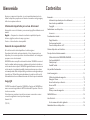 2
2
-
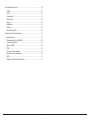 3
3
-
 4
4
-
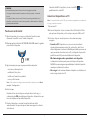 5
5
-
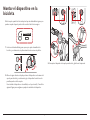 6
6
-
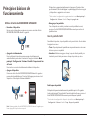 7
7
-
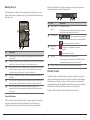 8
8
-
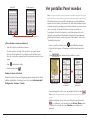 9
9
-
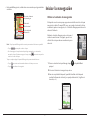 10
10
-
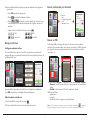 11
11
-
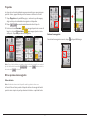 12
12
-
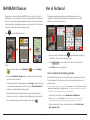 13
13
-
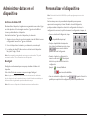 14
14
-
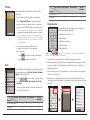 15
15
-
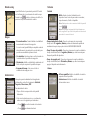 16
16
-
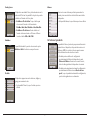 17
17
-
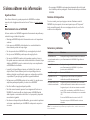 18
18
-
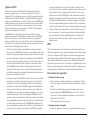 19
19
-
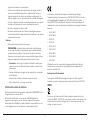 20
20
-
 21
21
-
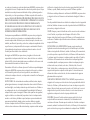 22
22
-
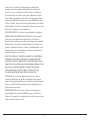 23
23
Navman Bike 1000 Manual de usuario
- Categoría
- Navegantes
- Tipo
- Manual de usuario